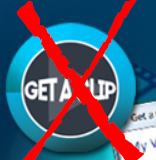 Un programme financé par la publicité posant téléchargeur vidéo comme ligne de YouTube appelé Get-A-Clip a été rapporté à la publicité des sites tiers risqués. Le logiciel suspect peut collecter des informations d'utilisateur et de ralentir l'ordinateur par la publicité lourdement contenu tiers. Les publicités peuvent être liées à différents sites, et c'est la principale raison pour laquelle les experts considèrent ce programme comme indirectement dangereux.
Un programme financé par la publicité posant téléchargeur vidéo comme ligne de YouTube appelé Get-A-Clip a été rapporté à la publicité des sites tiers risqués. Le logiciel suspect peut collecter des informations d'utilisateur et de ralentir l'ordinateur par la publicité lourdement contenu tiers. Les publicités peuvent être liées à différents sites, et c'est la principale raison pour laquelle les experts considèrent ce programme comme indirectement dangereux.
| Nom | Get-a-Clip |
| Type | Adware, logiciels voyous |
| brève description | Le programme peut collecter des informations sur les utilisateurs et afficher des publicités menant à des sites Web tiers. |
| Symptômes | L'utilisateur peut être témoin de différentes fenêtres contextuelles, bannières, texte en surbrillance et autres publicités lors de la navigation. |
| Méthode de distribution | Par téléchargement direct, groupage ou autres formes de publicité. |
| Detection Tool | Télécharger Malware Removal Tool, voir si votre système a été affecté par des logiciels malveillants |
| Expérience utilisateur | Joignez-vous à notre forum pour discuter Get-a-Clip. |
Get-A-Clip - Comment l'ai-je obtenu
Il existe deux méthodes principales qui sont les plus susceptibles d'avoir glissé Get-A-Clip sur votre ordinateur. L'un d'eux consiste à télécharger directement l'application. Puisque l'intérêt pour les téléchargeurs YouTube est énorme, de nombreux utilisateurs les recherchent en ligne. Des sites Web tels que download.cnet.com proposent différents types de logiciels et obtenez -a- l'installateur du clip en fait partie. La 17.1 Le nom du programme d'installation de Mo est "gcl-install-v5.0.exe" et il s'installe dans %Fichiers de programme%.
Non seulement cela, mais le logiciel peut également être disponible en ligne en étant associé à d'autres applications. Il s'agit d'un outil marketing très agressif et en même temps efficace pour glisser des logiciels tiers. Le programme fourni peut être trouvé dans l'option d'installation «Personnalisée» ou «Avancée» de tout programme d'installation de logiciel que vous avez téléchargé en ligne, par exemple:
→ "Ajoutez Get-A-Clip en tant que supplément gratuit à {nom du programme}"Avec une case d'inscription ou un bouton" J'accepte ".
Get-A-Clip en détail
Une fois installé sur votre ordinateur, le programme crée un dossier nommé Get-A-Clip dans% ProgramFiles%, appelé Get-a-Clip. Il est 37.4 Mo de taille et contient les fichiers et sous-dossiers suivants:
→ Dans %ProgramFiles%Get-a-Clip
Cfg.dat
CLUF.rtf
ffmpeg.exe
Get-a-Clip.Config.dll
Get-a-Clip.exe
Get-a-Clip.Lib.dll
MFLPluginIE.dll
MFLService2.exe
mflstart.exe
SetupWizard.exe
SpinWheel.gif
avant ça
Dans %ProgramFiles%Get-a-ClipPluginsCH:
128×128.png
16×16.png
48×48.png
background.html
background.js
manifest.json
mercury.bootstrap.js
Dans %ProgramFiles%Get-a-ClipPluginsFF:
browser.js
browser.xul
chrome.manifest
install.rdf
mercury.bootstrap.js
Si l'utilisateur a installé Mozilla Firefox, dans %ProgramFiles%Mozilla Firefoxextensions:
FireFoxPlugin@get-a-clip.com
Dans% System%:
mfllib
Après la création de ces fichiers, le programme peut alors créer des entrées de registre pour élever son privilège et se rendre difficile à supprimer:
→ Dans HKEY_LOCAL_MACHINESOFTWAREClasses:
“GETACLIP” = “URL:Protocole GETACLIP”
GETACLIP”Protocole URL” = “(NUL!)”
GETACLIP”DefaultIcon” = “Get-a-Clip.exe,1″
GETACLIPshellopen”commander” = “%ProgramFiles%Get-a-ClipGet-a-Clip.exe %1”
“MFLPluginIE.MFLHelper” = “Classe MFLHelper”
MFLPluginIE.MFLHelper.1”CLSID ” = “{B2323222-23E2-4421-A4EF-C456456F46}”
Dans HKEY_LOCAL_MACHINESOFTWAREMicrosoftWindowsCurrentVersion:
ExplorateurObjets d'aide au navigateur”{B0231-5123-4722-A4EF-CB1A21SHAIDF086}” = “MFLHelper”
ExplorateurObjets d'aide au navigateur”{B0231-5123-4722-A4EF-CB1A21SHAIDF086}”\”NoExplorer” = “1”
Courir”mflstart” = “%ProgramFiles%Get-a-Clipmflstart.exe”
DésinstallerGet-a-Clip”Nom d'affichage” = “Get-a-Clip”
DésinstallerGet-a-Clip2DisplayIcon” = “%ProgramFiles%Get-a-ClipGet-a-Clip.exe”
DésinstallerGet-a-Clip”NoModify” = “1”
DésinstallerGet-a-Clip”Nohriapar” = “1”
DésinstallerGet-a-Clip”UninstallString” = “%ProgramFiles%Get-a-ClipSetupWizard.exe /u /uid 2B2342342F-1235B-B461-1235D-B1856555679A1″
DésinstallerGet-a-Clip”Éditeur” = “Get-a-Clip
DésinstallerGet-a-Clip”URLInfoAbout” = https://obtenir-un-clip(.)avec
DésinstallerGet-a-Clip”HelpLink” = https://obtenir-un-clip(.)avec
Le logiciel crée également des clés dans plusieurs autres emplacements:
HKEY_LOCAL_MACHINESOFTWAREMicrosoftWindows NTCurrentVersionWindows”LoadAppInit_DLLs” = “1”
HKEY_LOCAL_MACHINESOFTWAREMozillaFirefoxExtensions”FireFoxPlugin@get-a-clip.com” = “%ProgramFiles%Mozilla FirefoxextensionsFireFoxPlugin@get-a-clip.com”
HKEY_LOCAL_MACHINESOFTWAREPoliciesMicrosoftInternet ExplorerActivities”NoActivities” = “1”
HKEY_LOCAL_MACHINESOFTWAREGet-a-Clip”InstallRefId” = “00000000-0000-0000-0000-000000000012″
HKEY_LOCAL_MACHINESOFTWAREGet-a-Clip”ID de la machine” = “2BCA992F-1B4B-B1B1-1A5D-B1D523552BA1″
HKEY_LOCAL_MACHINESOFTWAREGet-a-Clip”InstallTime” = “1458026162000”
HKEY_LOCAL_MACHINESOFTWAREGet-a-Clip”InstallDir” = “%ProgramFiles%Get-a-Clip”
HKEY_LOCAL_MACHINESOFTWAREGet-a-Clip”ChName” = “CH”
HKEY_LOCAL_MACHINESOFTWAREGet-a-Clipvr”vr” = “1”
Source des fichiers et des clés: Symantec
Quand le programme a été installé, il n'y en avait aucune trace sur le navigateur au départ. Aussi, lors de la recherche, ses fichiers n'ont pas été découverts à l'aide de la recherche Windows classique.
En outre, les entrées de registre et les valeurs créées ci-dessus empêchent certaines activités avec le logiciel de se produire. L'une de ces activités est que le programme ne vous permet pas de l'ouvrir, même lorsqu'il est exécuté en tant qu'administrateur:
En outre, Get-A-Clip ne donne pas l'autorisation d'être désinstallé à l'aide de méthodes conventionnelles:
Non seulement cela, mais lorsque nous avons installé un logiciel anti-malware et effectué une analyse, les fichiers détectés par l'outil de sécurité ont été considérés comme potentiellement malveillants.
L'essentiel pour Get-A-Clip est qu'il peut:
- Collecter des informations sur les utilisateurs.
- Courir quand il veut.
- Afficher différentes publicités.
- Rediriger l'utilisateur vers des sites Web tiers peut être une escroquerie ou infecter le PC avec des logiciels malveillants.
Supprimer complètement les logiciels publicitaires Get-A-Clip de votre PC
Pour supprimer ce PUP (Logiciel potentiellement indésirable), vous devez agir rapidement. Pour commencer, assurez-vous de suivre le manuel de suppression étape par étape. Il a les instructions organisées méthodologiquement pour vous aider à supprimer complètement tous les objets associés à ce logiciel(Entrées et fichiers du registre).
Supprimer manuellement Get-a-Clip de Windows et de votre navigateur
Supprimer Get-a-Clip automatiquement en téléchargeant un programme anti-malware avancé.
- Fenêtres
- Mac OS X
- Google Chrome
- Mozilla Firefox
- Microsoft bord
- Safari
- Internet Explorer
- Arrêter les pop-ups push
Comment supprimer Get-a-Clip de Windows.
Étape 1: Rechercher Get-a-Clip avec SpyHunter Anti-Malware Tool



Étape 2: Démarrez votre PC en mode sans échec





Étape 3: Désinstaller Get-a-Clip et les logiciels associés à partir de Windows
Voici une méthode en quelques étapes simples qui devraient pouvoir désinstaller la plupart des programmes. Peu importe si vous utilisez Windows 10, 8, 7, Vista ou XP, ces mesures seront faire le travail. Faire glisser le programme ou de son dossier à la corbeille peut être un très mauvaise décision. Si vous faites cela, des morceaux du programme sont laissés, et qui peut conduire à un travail instable de votre PC, erreurs avec les associations de types de fichiers et d'autres activités désagréables. La bonne façon d'obtenir un programme sur votre ordinateur est de le désinstaller. Pour ce faire,:


 Suivez les instructions ci-dessus et vous désinstaller avec succès la plupart des programmes.
Suivez les instructions ci-dessus et vous désinstaller avec succès la plupart des programmes.
Étape 4: Nettoyer tous les registres, Created by Get-a-Clip on Your PC.
Les registres généralement ciblés des machines Windows sont les suivantes:
- HKEY_LOCAL_MACHINE Software Microsoft Windows CurrentVersion Run
- HKEY_CURRENT_USER Software Microsoft Windows CurrentVersion Run
- HKEY_LOCAL_MACHINE Software Microsoft Windows CurrentVersion RunOnce
- HKEY_CURRENT_USER Software Microsoft Windows CurrentVersion RunOnce
Vous pouvez y accéder en ouvrant l'éditeur de Registre Windows et la suppression de toutes les valeurs, créé par Get-a-Clip là-bas. Cela peut se produire en suivant les étapes ci-dessous:


 Pointe: Pour trouver une valeur créée virus, vous pouvez faire un clic droit dessus et cliquez "Modifier" pour voir quel fichier il est configuré pour exécuter. Si cela est l'emplacement du fichier de virus, supprimer la valeur.
Pointe: Pour trouver une valeur créée virus, vous pouvez faire un clic droit dessus et cliquez "Modifier" pour voir quel fichier il est configuré pour exécuter. Si cela est l'emplacement du fichier de virus, supprimer la valeur.
Video Removal Guide for Get-a-Clip (Fenêtres).
Débarrassez-vous de Get-a-Clip de Mac OS X.
Étape 1: Uninstall Get-a-Clip and remove related files and objects





Votre Mac vous affichera une liste des éléments qui démarrent automatiquement lorsque vous vous connectez. Recherchez les applications suspectes identiques ou similaires à Get-a-Clip. Vérifiez l'application que vous voulez arrêter de courir automatiquement puis sélectionnez sur le Moins ("-") icône pour cacher.
- Aller à Chercheur.
- Dans la barre de recherche tapez le nom de l'application que vous souhaitez supprimer.
- Au-dessus de la barre de recherche changer les deux menus déroulants à "Fichiers système" et "Sont inclus" de sorte que vous pouvez voir tous les fichiers associés à l'application que vous souhaitez supprimer. Gardez à l'esprit que certains des fichiers ne peuvent pas être liés à l'application de manière très attention quels fichiers vous supprimez.
- Si tous les fichiers sont liés, tenir la ⌘ + A boutons pour les sélectionner, puis les conduire à "Poubelle".
Si vous ne pouvez pas supprimer Get-a-Clip via Étape 1 au dessus:
Si vous ne trouvez pas les fichiers de virus et des objets dans vos applications ou d'autres endroits que nous avons indiqués ci-dessus, vous pouvez rechercher manuellement pour eux dans les bibliothèques de votre Mac. Mais avant de faire cela, s'il vous plaît lire l'avertissement ci-dessous:



Vous pouvez répéter la même procédure avec les autres Bibliothèque répertoires:
→ ~ / Library / LaunchAgents
/Bibliothèque / LaunchDaemons
Pointe: ~ est-il sur le but, car elle conduit à plus LaunchAgents.
Étape 2: Scan for and remove Get-a-Clip files from your Mac
Lorsque vous rencontrez des problèmes sur votre Mac en raison de scripts et de programmes indésirables tels que Get-a-Clip, la méthode recommandée pour éliminer la menace est à l'aide d'un programme anti-malware. SpyHunter pour Mac propose des fonctionnalités de sécurité avancées ainsi que d'autres modules qui amélioreront la sécurité de votre Mac et le protégeront à l'avenir.
Video Removal Guide for Get-a-Clip (Mac)
Supprimer Get-a-Clip de Google Chrome.
Étape 1: Démarrez Google Chrome et ouvrez le menu déroulant

Étape 2: Déplacez le curseur sur "Outils" et puis dans le menu étendu choisir "Extensions"

Étape 3: De l'ouverture "Extensions" Menu localiser l'extension indésirable et cliquez sur son "Supprimer" bouton.

Étape 4: Une fois l'extension retirée, redémarrer Google Chrome en la fermant du rouge "X" bouton dans le coin supérieur droit et commencer à nouveau.
Effacer Get-a-Clip de Mozilla Firefox.
Étape 1: Lancer Mozilla Firefox. Ouvrez la fenêtre de menu:

Étape 2: Sélectionnez le "Add-ons" icône dans le menu.

Étape 3: Sélectionnez l'extension indésirable et cliquez sur "Supprimer"

Étape 4: Une fois l'extension retirée, redémarrer Mozilla Firefox par fermeture du rouge "X" bouton dans le coin supérieur droit et commencer à nouveau.
Désinstaller Get-a-Clip de Microsoft Edge.
Étape 1: Démarrer le navigateur Edge.
Étape 2: Ouvrez le menu déroulant en cliquant sur l'icône en haut à droite.

Étape 3: Dans le menu de liste déroulante, sélectionnez "Extensions".

Étape 4: Choisissez l'extension suspecte que vous souhaitez supprimer, puis cliquez sur l'icône d'engrenage.

Étape 5: Supprimez l'extension malveillante en faisant défiler vers le bas puis en cliquant sur Désinstaller.

Supprimer Get-a-Clip de Safari
Étape 1: Démarrez l'application Safari.
Étape 2: Après avoir plané le curseur de la souris vers le haut de l'écran, cliquez sur le texte Safari pour ouvrir son menu déroulant.
Étape 3: Dans le menu, cliquer sur "Préférences".

Étape 4: Après cela, Sélectionnez l'onglet Extensions.

Étape 5: Cliquez une fois sur l'extension que vous souhaitez supprimer.
Étape 6: Cliquez sur 'Désinstaller'.

Une fenêtre pop-up apparaîtra vous demandant de confirmer désinstaller l'extension. Sélectionner «Désinstaller» encore, et le Get-a-Clip sera supprimé.
Éliminer Get-a-Clip d'Internet Explorer.
Étape 1: Démarrez Internet Explorer.
Étape 2: Cliquez sur l'icône d'engrenage intitulée « Outils » pour ouvrir le menu déroulant et sélectionnez « Gérer les modules complémentaires »

Étape 3: Dans la fenêtre « Gérer les modules complémentaires ».

Étape 4: Sélectionnez l'extension que vous souhaitez supprimer, puis cliquez sur « Désactiver ». Une fenêtre pop-up apparaîtra pour vous informer que vous êtes sur le point de désactiver l'extension sélectionnée, et quelques autres add-ons peuvent être désactivées et. Laissez toutes les cases cochées, et cliquez sur 'Désactiver'.

Étape 5: Après l'extension indésirable a été supprimé, redémarrez Internet Explorer en le fermant à partir du bouton rouge 'X' situé dans le coin supérieur droit et redémarrez-le.
Supprimez les notifications push de vos navigateurs
Désactiver les notifications push de Google Chrome
Pour désactiver les notifications push du navigateur Google Chrome, s'il vous plaît suivez les étapes ci-dessous:
Étape 1: Aller à Paramètres dans Chrome.

Étape 2: Dans les paramètres, sélectionnez «Réglages avancés":

Étape 3: Cliquez sur "Paramètres de contenu":

Étape 4: Ouvert "notifications":

Étape 5: Cliquez sur les trois points et choisissez Bloquer, Modifier ou supprimer des options:

Supprimer les notifications push sur Firefox
Étape 1: Accédez aux options de Firefox.

Étape 2: Aller aux paramètres", saisissez "notifications" dans la barre de recherche et cliquez sur "Paramètres":

Étape 3: Cliquez sur "Supprimer" sur n'importe quel site pour lequel vous souhaitez que les notifications disparaissent et cliquez sur "Enregistrer les modifications"

Arrêter les notifications push sur Opera
Étape 1: À l'opéra, presse ALT + P pour aller dans les paramètres.

Étape 2: Dans la recherche de paramètres, tapez "Contenu" pour accéder aux paramètres de contenu.

Étape 3: Notifications ouvertes:

Étape 4: Faites la même chose que vous avez fait avec Google Chrome (expliqué ci-dessous):

Éliminez les notifications push sur Safari
Étape 1: Ouvrez les préférences Safari.

Étape 2: Choisissez le domaine à partir duquel vous souhaitez que les pop-ups push disparaissent et passez à "Refuser" de "Permettre".
Get-a-Clip-FAQ
What Is Get-a-Clip?
The Get-a-Clip threat is adware or navigateur virus de redirection.
Cela peut ralentir considérablement votre ordinateur et afficher des publicités. L'idée principale est que vos informations soient probablement volées ou que davantage d'annonces apparaissent sur votre appareil.
Les créateurs de ces applications indésirables travaillent avec des systèmes de paiement au clic pour amener votre ordinateur à visiter des sites Web risqués ou différents types de sites Web susceptibles de générer des fonds.. C'est pourquoi ils ne se soucient même pas des types de sites Web qui apparaissent sur les annonces.. Cela rend leurs logiciels indésirables indirectement risqués pour votre système d'exploitation.
What Are the Symptoms of Get-a-Clip?
Il y a plusieurs symptômes à rechercher lorsque cette menace particulière et les applications indésirables en général sont actives:
Symptôme #1: Votre ordinateur peut devenir lent et avoir des performances médiocres en général.
Symptôme #2: Vous avez des barres d'outils, des modules complémentaires ou des extensions sur vos navigateurs Web que vous ne vous souvenez pas avoir ajoutés.
Symptôme #3: Vous voyez tous les types d'annonces, comme les résultats de recherche financés par la publicité, pop-ups et redirections pour apparaître au hasard.
Symptôme #4: Vous voyez les applications installées sur votre Mac s'exécuter automatiquement et vous ne vous souvenez pas de les avoir installées.
Symptôme #5: Vous voyez des processus suspects en cours d'exécution dans votre gestionnaire de tâches.
Si vous voyez un ou plusieurs de ces symptômes, alors les experts en sécurité vous recommandent de vérifier la présence de virus sur votre ordinateur.
Quels types de programmes indésirables existe-t-il?
Selon la plupart des chercheurs en malwares et experts en cybersécurité, les menaces qui peuvent actuellement affecter votre appareil peuvent être logiciel antivirus malveillant, adware, les pirates de navigateur, cliqueurs, faux optimiseurs et toutes formes de PUP.
Que faire si j'ai un "virus" like Get-a-Clip?
Avec quelques actions simples. Tout d'abord, il est impératif que vous suiviez ces étapes:
Étape 1: Trouvez un ordinateur sûr et connectez-le à un autre réseau, pas celui dans lequel votre Mac a été infecté.
Étape 2: Changer tous vos mots de passe, à partir de vos mots de passe de messagerie.
Étape 3: Activer authentification à deux facteurs pour la protection de vos comptes importants.
Étape 4: Appelez votre banque au modifier les détails de votre carte de crédit (code secret, etc) si vous avez enregistré votre carte de crédit pour faire des achats en ligne ou avez effectué des activités en ligne avec votre carte.
Étape 5: Assurez-vous de appelez votre FAI (Fournisseur Internet ou opérateur) et demandez-leur de changer votre adresse IP.
Étape 6: Change ton Mot de passe WiFi.
Étape 7: (En option): Assurez-vous de rechercher les virus sur tous les appareils connectés à votre réseau et répétez ces étapes pour eux s'ils sont affectés.
Étape 8: Installer un anti-malware logiciel avec protection en temps réel sur chaque appareil que vous possédez.
Étape 9: Essayez de ne pas télécharger de logiciels à partir de sites dont vous ne savez rien et restez à l'écart sites Web à faible réputation en général.
Si vous suivez ces recommandations, votre réseau et tous les appareils deviendront beaucoup plus sécurisés contre les menaces ou les logiciels invasifs et seront également exempts de virus et protégés à l'avenir.
How Does Get-a-Clip Work?
Une fois installé, Get-a-Clip can collecter des données en utilisant traqueurs. Ces données concernent vos habitudes de navigation sur le Web, tels que les sites Web que vous visitez et les termes de recherche que vous utilisez. Elles sont ensuite utilisées pour vous cibler avec des publicités ou pour vendre vos informations à des tiers..
Get-a-Clip can also télécharger d'autres logiciels malveillants sur votre ordinateur, tels que les virus et les logiciels espions, qui peut être utilisé pour voler vos informations personnelles et diffuser des publicités à risque, qui peut rediriger vers des sites de virus ou des escroqueries.
Is Get-a-Clip Malware?
La vérité est que les PUP (adware, les pirates de navigateur) ne sont pas des virus, mais peut être tout aussi dangereux car ils peuvent vous montrer et vous rediriger vers des sites Web malveillants et des pages frauduleuses.
De nombreux experts en sécurité classent les programmes potentiellement indésirables comme des logiciels malveillants. Cela est dû aux effets indésirables que les PUP peuvent causer, telles que l'affichage de publicités intrusives et la collecte de données utilisateur à l'insu de l'utilisateur ou sans son consentement.
About the Get-a-Clip Research
Le contenu que nous publions sur SensorsTechForum.com, this Get-a-Clip how-to removal guide included, est le résultat de recherches approfondies, le travail acharné et le dévouement de notre équipe pour vous aider à éliminer les, problème lié aux logiciels publicitaires, et restaurez votre navigateur et votre système informatique.
How did we conduct the research on Get-a-Clip?
Veuillez noter que notre recherche est basée sur une enquête indépendante. Nous sommes en contact avec des chercheurs indépendants en sécurité, grâce auquel nous recevons des mises à jour quotidiennes sur les derniers malwares, adware, et définitions des pirates de navigateur.
En outre, the research behind the Get-a-Clip threat is backed with VirusTotal.
Pour mieux comprendre cette menace en ligne, veuillez vous référer aux articles suivants qui fournissent des détails bien informés.













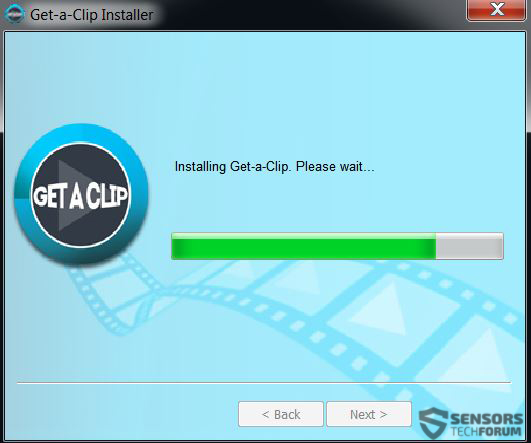
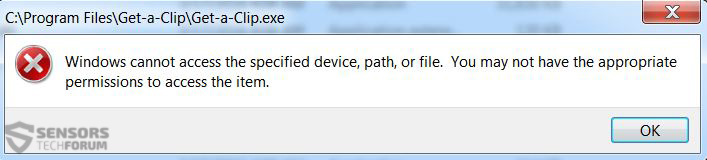
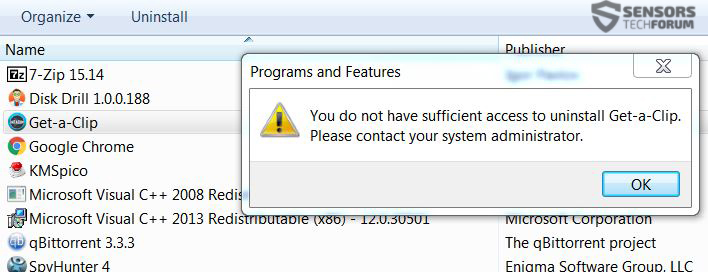
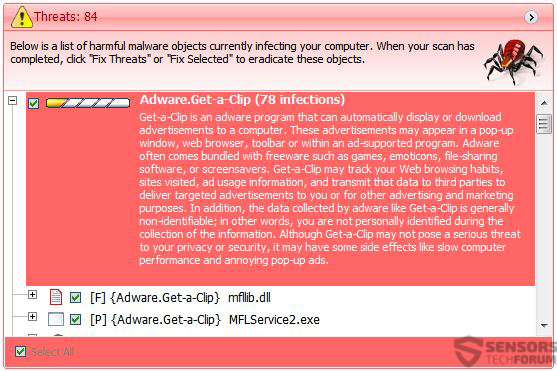














 1. Installez SpyHunter pour rechercher et supprimer Get-a-Clip.
1. Installez SpyHunter pour rechercher et supprimer Get-a-Clip.

















 STOPZilla Anti Malware
STOPZilla Anti Malware




